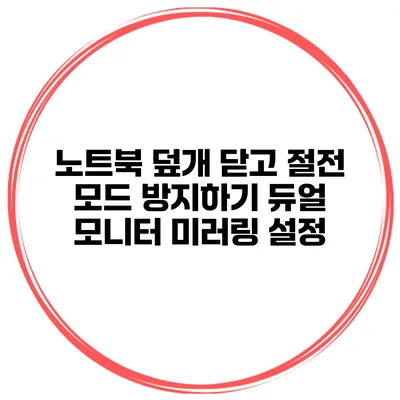모든 사용자들이 원하는 효율적인 작업 환경은 무엇일까요? 아마도 노트북을 사용하면서 덮개를 닫아도 작업이 중단되지 않고, 듀얼 모니터로 넓은 화면을 활용할 수 있기를 바랄 것입니다. 이번 포스트에서는 노트북 덮개를 닫고 절전 모드를 방지하는 방법과 듀얼 모니터의 미러링 설정에 대해 자세히 알아보겠습니다.
✅ 아이폰의 배터리 절약 방법을 지금 바로 알아보세요.
노트북 절전 모드 이해하기
노트북에는 절전을 위해 덮개를 닫으면 자동으로 전원이 꺼지거나 절전 모드로 전환되는 설정이 기본으로 되어 있습니다. 이는 배터리 사용 시간을 연장하기 위한 기능이지만, 사용자에게는 불편할 수 있습니다.
절전 모드의 현황과 필요성
절전 모드는 배터리 수명을 늘리는 데 큰 도움이 됩니다. 그러나 작업 중에 중요한 세션을 유지하고 싶을 때는 번거롭게 느껴질 수 있습니다. 예를 들어, 발표 중에 노트북 화면이 꺼지면 큰 불편을 겪게 되겠죠.
✅ 노트북에서 절전 모드를 방지하는 비법을 알아보세요!
노트북 덮개 닫고 절전 모드 방지하기
노트북 덮개를 닫으면 절전 모드로 전환되지 않도록 설정하는 방법은 간단합니다. 아래의 단계들을 따르면 쉽게 변경할 수 있어요.
Windows 설정에서 해결하기
- 제어판 열기: Windows 키를 눌러 “제어판”을 검색하고 엽니다.
- 전원 옵션 선택하기: 전원 옵션을 클릭합니다.
- 전원 계획 선택: 현재 사용 중인 전원 계획 옆의 “설정 변경”을 클릭합니다.
- 고급 전원 설정 변경: 고급 전원 설정 변경을 클릭합니다.
- 덮개 닫기 동작 설정: ‘전원 단추 및 덮개’ 항목에서 ‘덮개를 닫을 때’를 ‘아무 작업도 하지 않음’으로 변경합니다.
이렇게 하면 이제 덮개를 닫아도 절전 모드로 전환되지 않아요.
Mac OS에서 해결하기
- 시스템 환경설정 열기: Apple 메뉴에서 시스템 환경설정을 선택합니다.
- 전원 어댑터 선택: 전원 어댑터를 클릭합니다.
- 절전 모드 해제: ‘디스플레이가 절전 모드로 들어가기 전 대기 시간’을 조정하고, ‘덮개가 닫혀 있을 때 컴퓨터가 잠자기 모드로 들어가지 않도록 설정합니다.
이 기능을 통해 덮개를 닫더라도 Mac이 잠자기로 들어가지 않도록 설정할 수 있어요.
✅ 노트북 화면 관리의 비밀을 알아보세요!
듀얼 모니터 미러링 설정
이제는 듀얼 모니터 설정으로 넘어가 볼까요? 미러링 설정을 통해 두 개의 화면에서 동일한 내용을 출력할 수 있습니다. 이렇게 하면 작업의 효율성을 크게 높일 수 있습니다.
Windows에서 듀얼 모니터 미러링 설정하기
- 디스플레이 설정 열기: 바탕화면에서 마우스 오른쪽 버튼을 클릭하고 ‘디스플레이 설정’을 선택합니다.
- 다중 디스플레이 선택: 다중 디스플레이 항목에서 ‘이 디스플레이 복제’를 선택합니다.
- 해상도 조정: 각 모니터의 해상도를 조정하여 최적의 화면을 얻습니다.
이렇게 설정하면 두 개의 모니터에서 동일한 화면을 쉽게 확인할 수 있어요.
Mac에서 듀얼 모니터 미러링 설정하기
- 시스템 환경설정 열기: Apple 메뉴에서 시스템 환경설정을 선택합니다.
- 디스플레이 선택: 디스플레이를 클릭합니다.
- 미러링 옵션 활성화하기: ‘디스플레이 미러링’을 체크하여 두 화면에서 동일한 내용을 보여줍니다.
종합 정리
아래의 표는 앞서 언급한 내용을 요약한 것입니다:
| 기능 | Windows 설정 | Mac 설정 |
|---|---|---|
| 덮개 닫기 동작 설정 | 제어판 > 전원 옵션 > 전원 계획 > 고급 전원 설정 > 덮개 닫을 때: 아무 작업도 하지 않음 | 시스템 환경설정 > 전원 어댑터 > 덮개가 닫혀있을 때 컴퓨터 잠자기 모드 해제 |
| 듀얼 모니터 미러링 | 디스플레이 설정 > 다중 디스플레이 > 이 디스플레이 복제 | 시스템 환경설정 > 디스플레이 > 디스플레이 미러링 체크 |
결론
덮개를 닫고도 계속 작업할 수 있도록 설정하고, 듀얼 모니터로 효율적인 작업 환경을 만드는 것은 매우 중요합니다. 절전 모드를 방지하는 설정과 미러링 기능을 통해 여러분의 작업 방식이 한층 더 발전할 수 있을 거예요. 이러한 설정을 통해 더 많은 작업을 관리하고 생산성을 높여보세요! 지금 바로 당신의 노트북 설정을 변경해보는 것은 어떨까요?
자주 묻는 질문 Q&A
Q1: 노트북의 덮개를 닫았을 때 절전 모드를 방지하려면 어떻게 해야 하나요?
A1: Windows에서는 제어판 > 전원 옵션 > 전원 계획 > 고급 전원 설정에서 ‘덮개를 닫을 때’를 ‘아무 작업도 하지 않음’으로 설정하면 됩니다. Mac에서는 시스템 환경설정 > 전원 어댑터에서 ‘덮개가 닫혀 있을 때 컴퓨터를 잠자기로 들어가지 않도록 설정’하면 됩니다.
Q2: 듀얼 모니터에서 미러링 기능을 설정하는 방법은 무엇인가요?
A2: Windows에서는 디스플레이 설정 > 다중 디스플레이에서 ‘이 디스플레이 복제’를 선택하면 됩니다. Mac에서는 시스템 환경설정 > 디스플레이에서 ‘디스플레이 미러링’을 체크하면 동일한 내용을 출력할 수 있습니다.
Q3: 절전 모드의 필요성은 무엇인가요?
A3: 절전 모드는 배터리 수명을 늘리는 데 도움이 되지만, 작업 중 중요한 세션을 유지하려는 경우 불편할 수 있습니다.